USB OPEL MOKKA X 2018.5 Инструкция по эксплуатации (in Russian)
[x] Cancel search | Manufacturer: OPEL, Model Year: 2018.5, Model line: MOKKA X, Model: OPEL MOKKA X 2018.5Pages: 179, PDF Size: 2.7 MB
Page 40 of 179
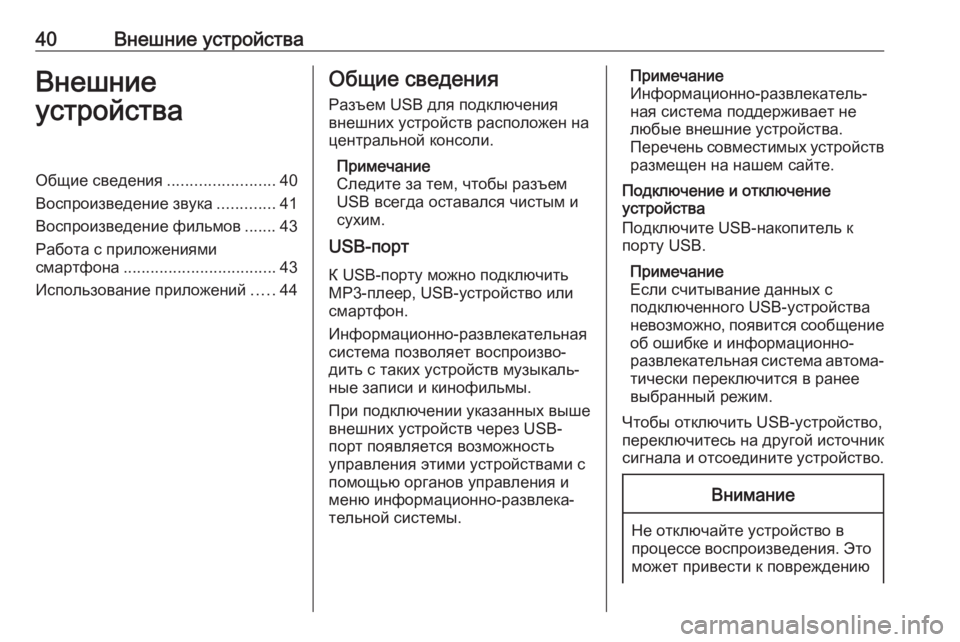
40Внешние устройстваВнешние
устройстваОбщие сведения ........................40
Воспроизведение звука .............41
Воспроизведение фильмов ....... 43 Работа с приложениями
смартфона .................................. 43
Использование приложений .....44Общие сведения
Разъем USB для подключения
внешних устройств расположен на
центральной консоли.
Примечание
Следите за тем, чтобы разъем
USB всегда оставался чистым и
сухим.
USB-порт
К USB-порту можно подключить
MP3-плеер, USB-устройство или
смартфон.
Информационно-развлекательная
система позволяет воспроизво‐
дить с таких устройств музыкаль‐
ные записи и кинофильмы.
При подключении указанных выше
внешних устройств через USB-
порт появляется возможность
управления этими устройствами с
помощью органов управления и
меню информационно-развлека‐
тельной системы.Примечание
Информационно-развлекатель‐
ная система поддерживает не
любые внешние устройства.
Перечень совместимых устройств размещен на нашем сайте.
Подключение и отключение
устройства
Подключите USB-накопитель к
порту USB.
Примечание
Если считывание данных с
подключенного USB-устройства
невозможно, появится сообщение
об ошибке и информационно-
развлекательная система автома‐ тически переключится в ранее
выбранный режим.
Чтобы отключить USB-устройство,
переключитесь на другой источник
сигнала и отсоедините устройство.Внимание
Не отключайте устройство в
процессе воспроизведения. Это может привести к повреждению
Page 42 of 179
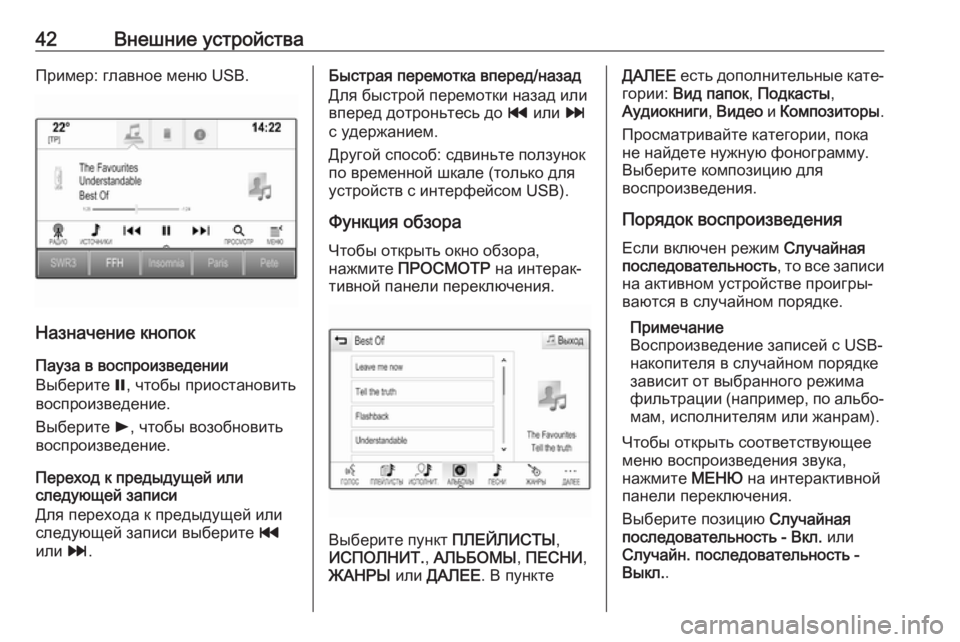
42Внешние устройстваПример: главное меню USB.
Назначение кнопокПауза в воспроизведении
Выберите =, чтобы приостановить
воспроизведение.
Выберите l, чтобы возобновить
воспроизведение.
Переход к предыдущей или
следующей записи
Для перехода к предыдущей или
следующей записи выберите t
или v.
Быстрая перемотка вперед/назад
Для быстрой перемотки назад или
вперед дотроньтесь до t или v
с удержанием.
Другой способ: сдвиньте ползунок
по временной шкале (только для
устройств с интерфейсом USB).
Функция обзора Чтобы открыть окно обзора,
нажмите ПРОСМОТР на интерак‐
тивной панели переключения.
Выберите пункт ПЛЕЙЛИСТЫ,
ИСПОЛНИТ. , АЛЬБОМЫ , ПЕСНИ ,
ЖАНРЫ или ДАЛЕЕ . В пункте
ДАЛЕЕ есть дополнительные кате‐
гории: Вид папок , Подкасты ,
Аудиокниги , Видео и Композиторы .
Просматривайте категории, пока
не найдете нужную фонограмму.
Выберите композицию для
воспроизведения.
Порядок воспроизведения Если включен режим Случайная
последовательность , то все записи
на активном устройстве проигры‐
ваются в случайном порядке.
Примечание
Воспроизведение записей с USB-
накопителя в случайном порядке
зависит от выбранного режима
фильтрации (например, по альбо‐ мам, исполнителям или жанрам).
Чтобы открыть соответствующее
меню воспроизведения звука,
нажмите МЕНЮ на интерактивной
панели переключения.
Выберите позицию Случайная
последовательность - Вкл. или
Случайн. последовательность -
Выкл. .
Page 44 of 179
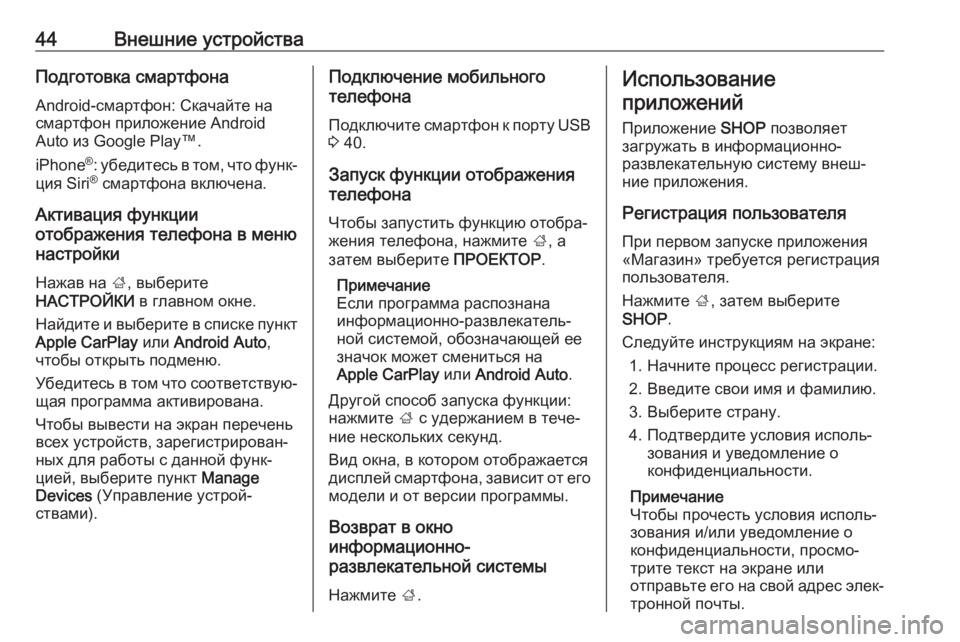
44Внешние устройстваПодготовка смартфонаAndroid-смартфон: Скачайте на
смартфон приложение Android
Auto из Google Play™.
iPhone ®
: убедитесь в том, что функ‐
ция Siri ®
смартфона включена.
Активация функции
отображения телефона в меню
настройки
Нажав на ;, выберите
НАСТРОЙКИ в главном окне.
Найдите и выберите в списке пункт
Apple CarPlay или Android Auto ,
чтобы открыть подменю.
Убедитесь в том что соответствую‐
щая программа активирована.
Чтобы вывести на экран перечень
всех устройств, зарегистрирован‐
ных для работы с данной функ‐
цией, выберите пункт Manage
Devices (Управление устрой‐
ствами).Подключение мобильного
телефона
Подключите смартфон к порту USB
3 40.
Запуск функции отображения
телефона
Чтобы запустить функцию отобра‐
жения телефона, нажмите ;, а
затем выберите ПРОЕКТОР.
Примечание
Если программа распознана
информационно-развлекатель‐
ной системой, обозначающей ее
значок может смениться на
Apple CarPlay или Android Auto .
Другой способ запуска функции:
нажмите ; с удержанием в тече‐
ние нескольких секунд.
Вид окна, в котором отображается
дисплей смартфона, зависит от его модели и от версии программы.
Возврат в окно
информационно-
развлекательной системы
Нажмите ;.Использование
приложений
Приложение SHOP позволяет
загружать в информационно-
развлекательную систему внеш‐
ние приложения.
Регистрация пользователя
При первом запуске приложения
«Магазин» требуется регистрация
пользователя.
Нажмите ;, затем выберите
SHOP .
Следуйте инструкциям на экране: 1. Начните процесс регистрации.
2. Введите свои имя и фамилию.
3. Выберите страну.
4. Подтвердите условия исполь‐ зования и уведомление о
конфиденциальности.
Примечание
Чтобы прочесть условия исполь‐ зования и/или уведомление о
конфиденциальности, просмо‐
трите текст на экране или
отправьте его на свой адрес элек‐ тронной почты.
Page 48 of 179
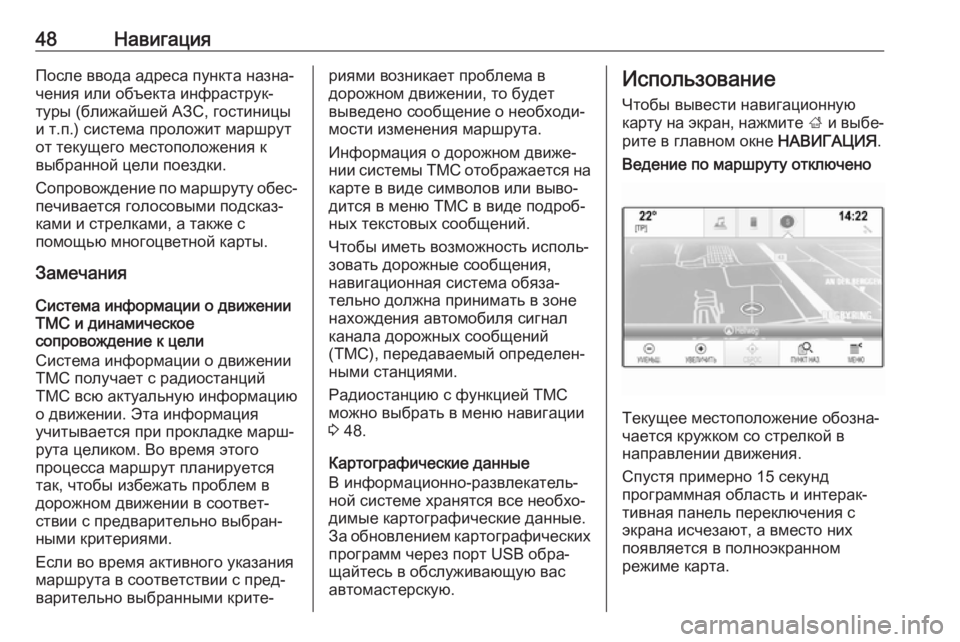
48НавигацияПосле ввода адреса пункта назна‐
чения или объекта инфраструк‐
туры (ближайшей АЗС, гостиницы
и т.п.) система проложит маршрут
от текущего местоположения к
выбранной цели поездки.
Сопровождение по маршруту обес‐
печивается голосовыми подсказ‐
ками и стрелками, а также с
помощью многоцветной карты.
Замечания
Система информации о движении TMC и динамическое
сопровождение к цели
Система информации о движении
TMC получает с радиостанций
TMC всю актуальную информацию
о движении. Эта информация
учитывается при прокладке марш‐
рута целиком. Во время этого
процесса маршрут планируется
так, чтобы избежать проблем в
дорожном движении в соответ‐
ствии с предварительно выбран‐
ными критериями.
Если во время активного указания
маршрута в соответствии с пред‐
варительно выбранными крите‐риями возникает проблема в
дорожном движении, то будет
выведено сообщение о необходи‐
мости изменения маршрута.
Информация о дорожном движе‐
нии системы TMC отображается на карте в виде символов или выво‐
дится в меню TMC в виде подроб‐
ных текстовых сообщений.
Чтобы иметь возможность исполь‐
зовать дорожные сообщения,
навигационная система обяза‐
тельно должна принимать в зоне
нахождения автомобиля сигнал
канала дорожных сообщений
(TMC), передаваемый определен‐
ными станциями.
Радиостанцию с функцией TMC
можно выбрать в меню навигации
3 48.
Картографические данные
В информационно-развлекатель‐
ной системе хранятся все необхо‐
димые картографические данные.
За обновлением картографических
программ через порт USB обра‐
щайтесь в обслуживающую вас
автомастерскую.Использование
Чтобы вывести навигационную
карту на экран, нажмите ; и выбе‐
рите в главном окне НАВИГАЦИЯ.Ведение по маршруту отключено
Текущее местоположение обозна‐
чается кружком со стрелкой в
направлении движения.
Спустя примерно 15 секунд
программная область и интерак‐
тивная панель переключения с экрана исчезают, а вместо нихпоявляется в полноэкранном
режиме карта.
Page 53 of 179
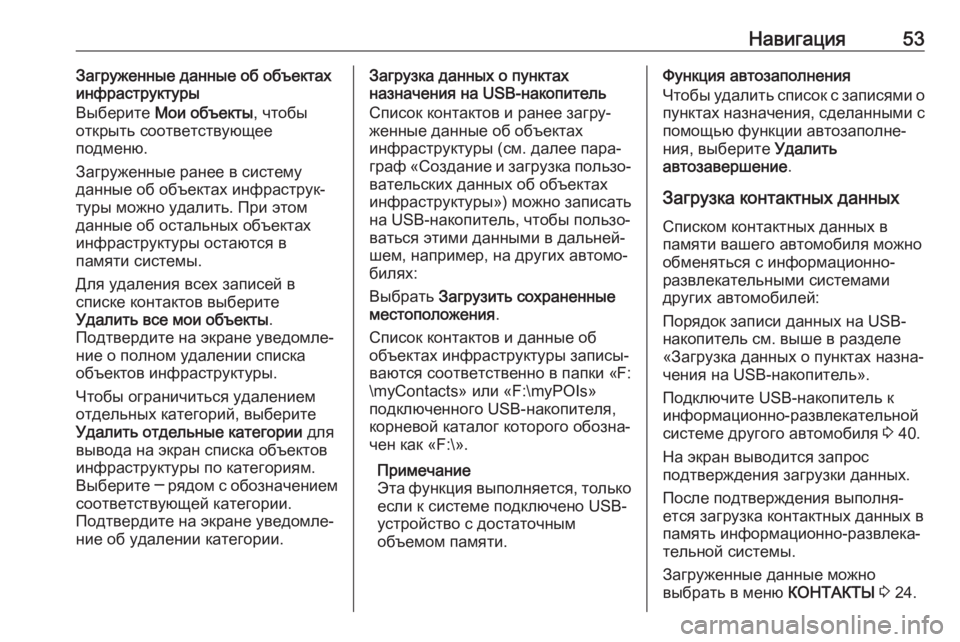
Навигация53Загруженные данные об объектах
инфраструктуры
Выберите Мои объекты , чтобы
открыть соответствующее
подменю.
Загруженные ранее в систему
данные об объектах инфраструк‐
туры можно удалить. При этом
данные об остальных объектах
инфраструктуры остаются в
памяти системы.
Для удаления всех записей в
списке контактов выберите
Удалить все мои объекты .
Подтвердите на экране уведомле‐
ние о полном удалении списка
объектов инфраструктуры.
Чтобы ограничиться удалением
отдельных категорий, выберите
Удалить отдельные категории для
вывода на экран списка объектов
инфраструктуры по категориям. Выберите ─ рядом с обозначением
соответствующей категории.
Подтвердите на экране уведомле‐
ние об удалении категории.Загрузка данных о пунктах
назначения на USB-накопитель
Список контактов и ранее загру‐
женные данные об объектах
инфраструктуры (см. далее пара‐
граф «Создание и загрузка пользо‐ вательских данных об объектах
инфраструктуры») можно записать
на USB-накопитель, чтобы пользо‐
ваться этими данными в дальней‐
шем, например, на других автомо‐
билях:
Выбрать Загрузить сохраненные
местоположения .
Список контактов и данные об
объектах инфраструктуры записы‐
ваются соответственно в папки «F:
\myContacts» или «F:\myPOIs»
подключенного USB-накопителя,
корневой каталог которого обозна‐
чен как «F:\».
Примечание
Эта функция выполняется, только если к системе подключено USB-
устройство с достаточным
объемом памяти.Функция автозаполнения
Чтобы удалить список с записями о
пунктах назначения, сделанными с помощью функции автозаполне‐
ния, выберите Удалить
автозавершение .
Загрузка контактных данных
Списком контактных данных в
памяти вашего автомобиля можно
обменяться с информационно-
развлекательными системами
других автомобилей:
Порядок записи данных на USB-
накопитель см. выше в разделе
«Загрузка данных о пунктах назна‐
чения на USB-накопитель».
Подключите USB-накопитель к
информационно-развлекательной
системе другого автомобиля 3 40.
На экран выводится запрос
подтверждения загрузки данных.
После подтверждения выполня‐
ется загрузка контактных данных в память информационно-развлека‐
тельной системы.
Загруженные данные можно
выбрать в меню КОНТАКТЫ 3 24.
Page 55 of 179
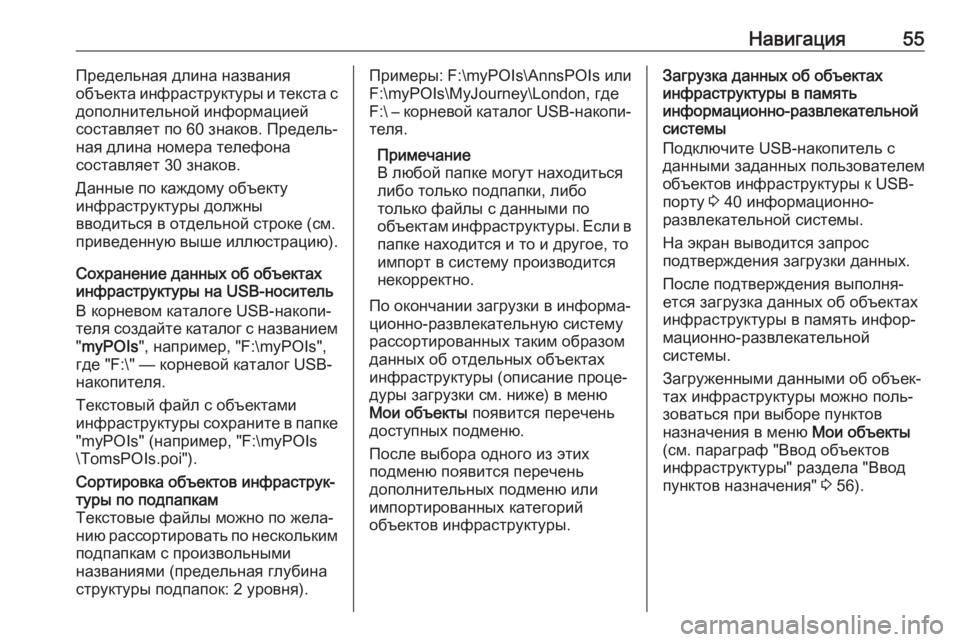
Навигация55Предельная длина названия
объекта инфраструктуры и текста с
дополнительной информацией
составляет по 60 знаков. Предель‐
ная длина номера телефона
составляет 30 знаков.
Данные по каждому объекту
инфраструктуры должны
вводиться в отдельной строке (см.
приведенную выше иллюстрацию).
Сохранение данных об объектах
инфраструктуры на USB-носитель
В корневом каталоге USB-накопи‐
теля создайте каталог с названием " myPOIs ", например, "F:\myPOIs",
где "F:\" — корневой каталог USB-
накопителя.
Текстовый файл с объектами
инфраструктуры сохраните в папке "myPOIs" (например, "F:\myPOIs
\TomsPOIs.poi").Сортировка объектов инфраструк‐ туры по подпапкам
Текстовые файлы можно по жела‐ нию рассортировать по нескольким
подпапкам с произвольными
названиями (предельная глубина
структуры подпапок: 2 уровня).Примеры: F:\myPOIs\AnnsPOIs или
F:\myPOIs\MyJourney\London, где
F:\ – корневой каталог USB- накопи‐
теля.
Примечание
В любой папке могут находиться
либо только подпапки, либо
только файлы с данными по
объектам инфраструктуры. Если в
папке находится и то и другое, то
импорт в систему производится
некорректно.
По окончании загрузки в информа‐
ционно-развлекательную систему
рассортированных таким образом
данных об отдельных объектах
инфраструктуры (описание проце‐
дуры загрузки см. ниже) в меню
Мои объекты появится перечень
доступных подменю.
После выбора одного из этих
подменю появится перечень
дополнительных подменю или
импортированных категорий
объектов инфраструктуры.Загрузка данных об объектах
инфраструктуры в память
информационно-развлекательной
системы
Подключите USB-накопитель с
данными заданных пользователем объектов инфраструктуры к USB-
порту 3 40 информационно-
развлекательной системы.
На экран выводится запрос
подтверждения загрузки данных.
После подтверждения выполня‐
ется загрузка данных об объектах инфраструктуры в память инфор‐
мационно-развлекательной
системы.
Загруженными данными об объек‐
тах инфраструктуры можно поль‐
зоваться при выборе пунктов
назначения в меню Мои объекты
(см. параграф "Ввод объектов
инфраструктуры" раздела "Ввод
пунктов назначения" 3 56).
Page 76 of 179
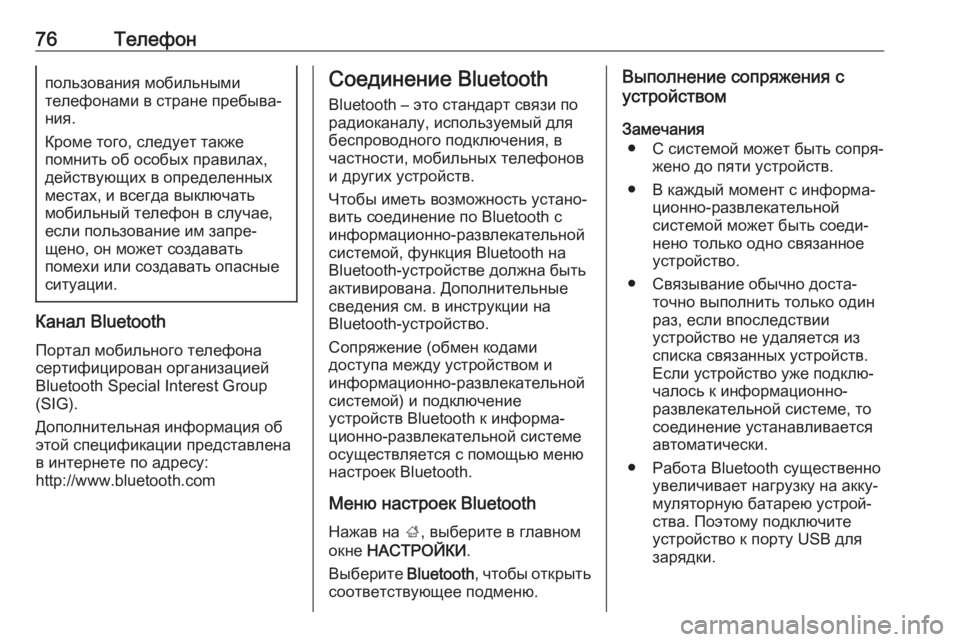
76Телефонпользования мобильными
телефонами в стране пребыва‐
ния.
Кроме того, следует также
помнить об особых правилах,
действующих в определенных
местах, и всегда выключать
мобильный телефон в случае, если пользование им запре‐
щено, он может создавать
помехи или создавать опасные
ситуации.
Канал Bluetooth
Портал мобильного телефона
сертифицирован организацией
Bluetooth Special Interest Group
(SIG).
Дополнительная информация об
этой спецификации представлена
в интернете по адресу:
http://www.bluetooth.com
Соединение Bluetooth
Bluetooth – это стандарт связи по
радиоканалу, используемый для
беспроводного подключения, в
частности, мобильных телефонов
и других устройств.
Чтобы иметь возможность устано‐
вить соединение по Bluetooth с
информационно-развлекательной
системой, функция Bluetooth на
Bluetooth-устройстве должна быть
активирована. Дополнительные
сведения см. в инструкции на
Bluetooth-устройство.
Сопряжение (обмен кодами
доступа между устройством и
информационно-развлекательной системой) и подключение
устройств Bluetooth к информа‐
ционно-развлекательной системе
осуществляется с помощью меню
настроек Bluetooth.
Меню настроек Bluetooth
Нажав на ;, выберите в главном
окне НАСТРОЙКИ .
Выберите Bluetooth, чтобы открыть
соответствующее подменю.Выполнение сопряжения с
устройством
Замечания ● С системой может быть сопря‐ жено до пяти устройств.
● В каждый момент с информа‐ ционно-развлекательной
системой может быть соеди‐
нено только одно связанное
устройство.
● Связывание обычно доста‐ точно выполнить только один
раз, если впоследствии
устройство не удаляется из
списка связанных устройств.
Если устройство уже подклю‐
чалось к информационно-
развлекательной системе, то
соединение устанавливается
автоматически.
● Работа Bluetooth существенно увеличивает нагрузку на акку‐
муляторную батарею устрой‐
ства. Поэтому подключите
устройство к порту USB для
зарядки.
Page 93 of 179
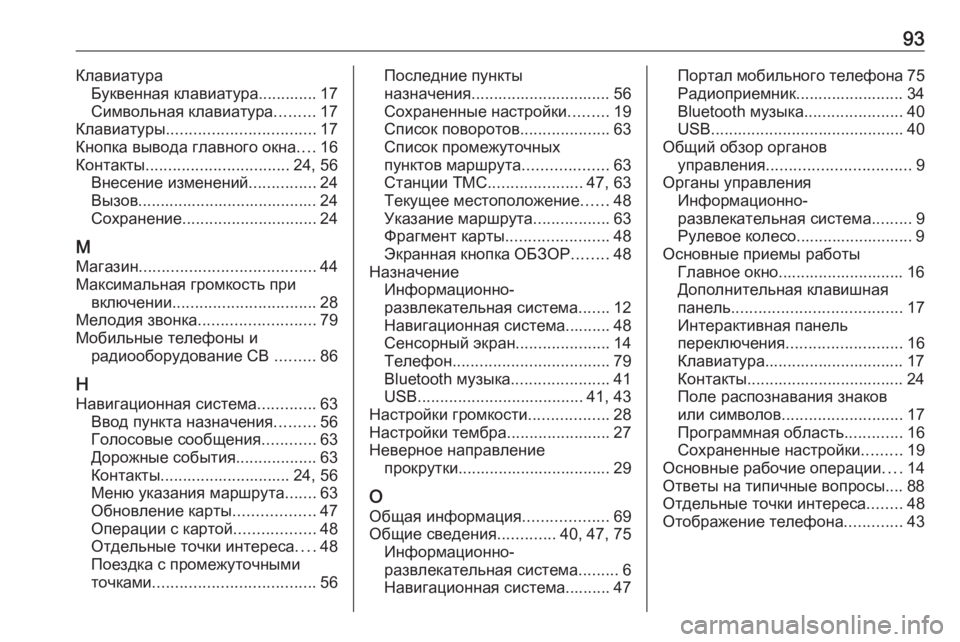
93КлавиатураБуквенная клавиатура............. 17
Символьная клавиатура .........17
Клавиатуры ................................. 17
Кнопка вывода главного окна ....16
Контакты ................................ 24, 56
Внесение изменений ...............24
Вызов........................................ 24
Сохранение .............................. 24
М
Магазин ....................................... 44
Максимальная громкость при включении ................................ 28
Мелодия звонка .......................... 79
Мобильные телефоны и радиооборудование CB .........86
Н Навигационная система .............63
Ввод пункта назначения .........56
Голосовые сообщения ............63
Дорожные события ..................63
Контакты............................. 24, 56
Меню указания маршрута .......63
Обновление карты ..................47
Операции с картой ..................48
Отдельные точки интереса ....48
Поездка с промежуточными
точками .................................... 56Последние пункты
назначения............................... 56
Сохраненные настройки .........19
Список поворотов ....................63
Список промежуточных
пунктов маршрута ...................63
Станции TMC .....................47, 63
Текущее местоположение ......48
Указание маршрута .................63
Фрагмент карты .......................48
Экранная кнопка ОБЗОР ........48
Назначение Информационно-
развлекательная система .......12
Навигационная система.......... 48
Сенсорный экран .....................14
Телефон ................................... 79
Bluetooth музыка ......................41
USB ..................................... 41, 43
Настройки громкости ..................28
Настройки тембра .......................27
Неверное направление прокрутки.................................. 29
О Общая информация ...................69
Общие сведения .............40, 47, 75
Информационно- развлекательная система .........6
Навигационная система.......... 47Портал мобильного телефона 75
Радиоприемник........................ 34 Bluetooth музыка ......................40
USB ........................................... 40
Общий обзор органов управления ................................ 9
Органы управления Информационно-
развлекательная система .........9
Рулевое колесо.......................... 9
Основные приемы работы Главное окно............................ 16
Дополнительная клавишная
панель ...................................... 17
Интерактивная панель
переключения .......................... 16
Клавиатура............................... 17
Контакты................................... 24
Поле распознавания знаков
или символов ........................... 17
Программная область .............16
Сохраненные настройки .........19
Основные рабочие операции ....14
Ответы на типичные вопросы.... 88
Отдельные точки интереса ........48
Отображение телефона .............43
Page 94 of 179
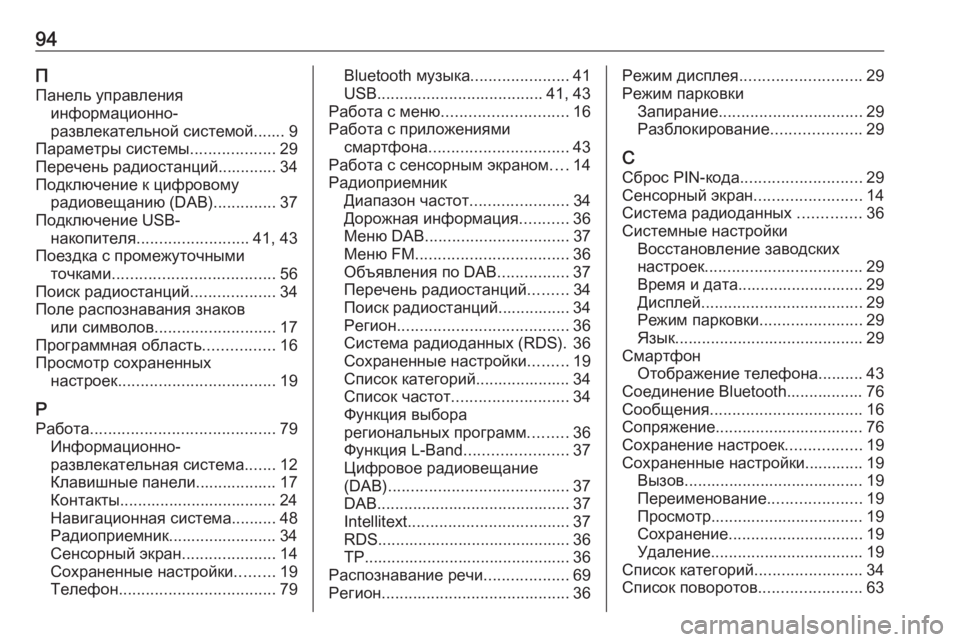
94П
Панель управления информационно-
развлекательной системой....... 9
Параметры системы ...................29
Перечень радиостанций............. 34
Подключение к цифровому радиовещанию (DAB) ..............37
Подключение USB- накопителя ......................... 41, 43
Поездка с промежуточными точками .................................... 56
Поиск радиостанций ...................34
Поле распознавания знаков или символов ........................... 17
Программная область ................16
Просмотр сохраненных настроек ................................... 19
Р Работа ......................................... 79
Информационно-
развлекательная система .......12
Клавишные панели.................. 17
Контакты................................... 24
Навигационная система.......... 48
Радиоприемник........................ 34 Сенсорный экран .....................14
Сохраненные настройки .........19
Телефон ................................... 79Bluetooth музыка......................41
USB ..................................... 41, 43
Работа с меню ............................ 16
Работа с приложениями смартфона ............................... 43
Работа с сенсорным экраном ....14
Радиоприемник Диапазон частот ......................34
Дорожная информация ...........36
Меню DAB ................................ 37
Меню FM .................................. 36
Объявления по DAB ................37
Перечень радиостанций .........34
Поиск радиостанций................ 34
Регион ...................................... 36
Система радиоданных (RDS). 36
Сохраненные настройки .........19
Список категорий..................... 34
Список частот .......................... 34
Функция выбора
региональных программ .........36
Функция L-Band .......................37
Цифровое радиовещание
(DAB) ........................................ 37
DAB ........................................... 37
Intellitext .................................... 37
RDS........................................... 36
TP.............................................. 36
Распознавание речи ...................69
Регион .......................................... 36Режим дисплея........................... 29
Режим парковки Запирание ................................ 29
Разблокирование ....................29
С
Сброс PIN-кода ........................... 29
Сенсорный экран ........................14
Система радиоданных ..............36
Системные настройки Восстановление заводских
настроек ................................... 29
Время и дата............................ 29
Дисплей .................................... 29
Режим парковки .......................29
Язык .......................................... 29
Смартфон Отображение телефона.......... 43
Соединение Bluetooth................. 76
Сообщения .................................. 16
Сопряжение................................. 76 Сохранение настроек .................19
Сохраненные настройки............. 19 Вызов........................................ 19
Переименование .....................19
Просмотр.................................. 19
Сохранение .............................. 19
Удаление .................................. 19
Список категорий ........................34
Список поворотов .......................63
Page 95 of 179
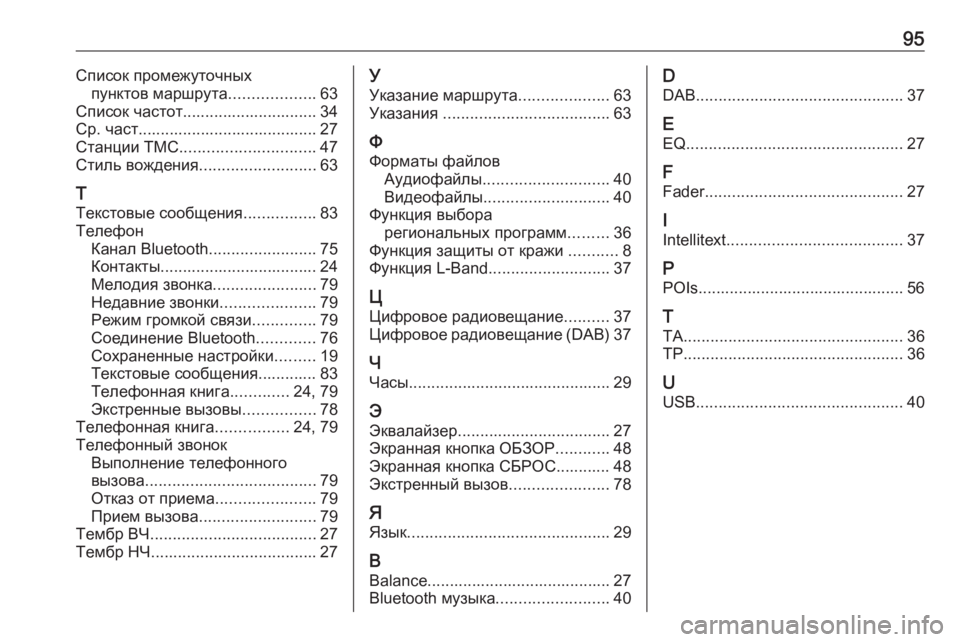
95Список промежуточныхпунктов маршрута ...................63
Список частот.............................. 34
Ср. част........................................ 27
Станции TMC .............................. 47
Стиль вождения ..........................63
Т
Текстовые сообщения ................83
Телефон Канал Bluetooth ........................75
Контакты................................... 24
Мелодия звонка .......................79
Недавние звонки .....................79
Режим громкой связи ..............79
Соединение Bluetooth .............76
Сохраненные настройки .........19
Текстовые сообщения............. 83
Телефонная книга .............24, 79
Экстренные вызовы ................78
Телефонная книга ................24, 79
Телефонный звонок Выполнение телефонного
вызова ...................................... 79
Отказ от приема ......................79
Прием вызова .......................... 79
Тембр ВЧ ..................................... 27
Тембр НЧ ..................................... 27У
Указание маршрута ....................63
Указания ..................................... 63
Ф Форматы файлов Аудиофайлы ............................ 40
Видеофайлы ............................ 40
Функция выбора региональных программ .........36
Функция защиты от кражи ...........8
Функция L-Band ........................... 37
Ц
Цифровое радиовещание ..........37
Цифровое радиовещание ( DAB) 37
Ч
Часы ............................................. 29
Э Эквалайзер .................................. 27
Экранная кнопка ОБЗОР ............48
Экранная кнопка СБРОС............ 48
Экстренный вызов ......................78
Я
Язык ............................................. 29
B Balance......................................... 27
Bluetooth музыка .........................40D
DAB .............................................. 37
E EQ ................................................ 27
F
Fader ............................................ 27
I
Intellitext ....................................... 37
P POIs.............................................. 56
T
TA ................................................. 36
TP ................................................. 36
U USB .............................................. 40